Dxo optics pro 9是一款能够轻松进行照片后期处理的软件。照片后期处理软件中的佼佼者Dxo optics pro 9。其丰富的工具将帮助您快速,自动地改善图像;通过它处理图片不仅可以提高图像质量,而且可以提高图像质量,更准确地说,它可以自动改善图像。区别在于程序系统已经正确测试了用户需要处理的效果;该程序系统已经过完善,可以测量像差,畸变,镜头模糊和渐晕,以及测量噪声,色度和色相值曲线;这样用户可以在使用该程序时获得帮助。该程序会分别分析每张照片,并且每张照片都是唯一的,即使您使用相同的设备拍摄相同的被摄体,图像也会始终是不同的:显示区域略微曝光过度,另一个显示区域由于有噪点而呈颗粒状在深度上非常强大需要它的用户可以下载体验。
软件特色:
1.如何重设图片:如果在调整过程中感觉混乱,请单击“预设”,选择“ DXO默认值”将软件还原为图像的原始状态,然后选择“无校正”以将图片还原为原始状态。没有任何调整。状态。
2,如何添加星级:您可以右键单击缩略图并选择排名,但更简单的方法是单击左侧五个小星星的水印。
3.充分利用复印功能。无论是LR,C1还是此DXO,尽管其名称不同,它都具有创建副本的功能,这显示了其重要性。特别是C1和DXO没有历史记录,因此,如果要比较不同调整的效果,则需要使用副本。另外,导出DXO时不能自动添加序列号,也可以通过添加副本来解决:右键单击缩略图以创建其他副本(虚拟副本),然后对不同的副本执行操作;输出副本时进行不同的调整尝试。文件名不重复。最后,保留最满意的副本并删除其他副本。
使用说明:
DxO FilmPack提供美术摄影的所有品质和情感
通过提高模拟精度来对数码照片进行照相。
播放电影并结合创意效果。基于先进技术
通过DxO Labs的校准,DxO FilmPack再现了色彩,对比度和饱和度的特性,这些特性完全可以满足原始要求和数十部传奇电影。
选择适合您的电影:多达26幅黑白电影和36种不同的电影,您可以使用彩色电影来展现您的艺术感或重新发现熟悉的风格。
DMac和Windows有DxO FilmPack的两个版本-Essential和Expert,这两个版本的电影看起来不同
并提供功能。 DxO Optics Pro包含DxO FilmPack的演示版。
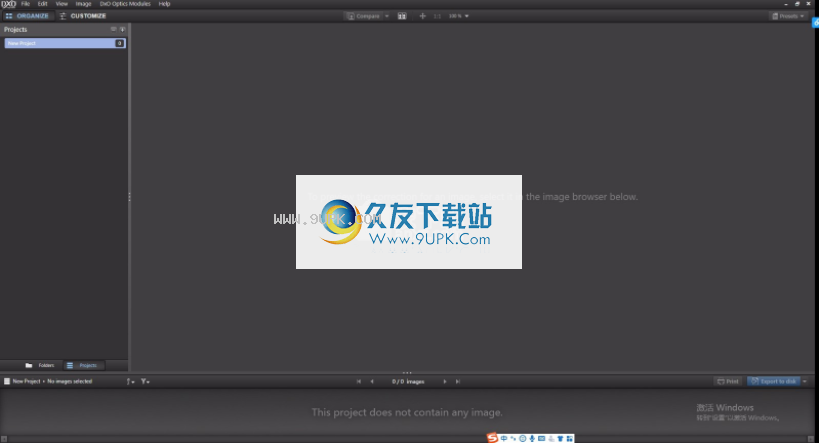
作为DxO Optics Pro的插件,DxO FilmPack已完全集成到DxO Optics Pro工作流程中并出现在寄存器中
处理作为单独的调色板处理。此版本是最舒适的工作环境,并提供最佳性能。
毕竟,整个图像系列都可以在完全可逆的RAW工作流程中进行编辑。
DxO FilmPack可以用作独立应用程序,也可以用作Adobe Photoshop CS3,CS4(32和64位),CS5(32
和64位),CS6(32和64位)或CC(32和64位),Adobe Photoshop Elements 9、10或11,Adobe Photoshop Lightroom 3、4或5和Apple Aperture 3。
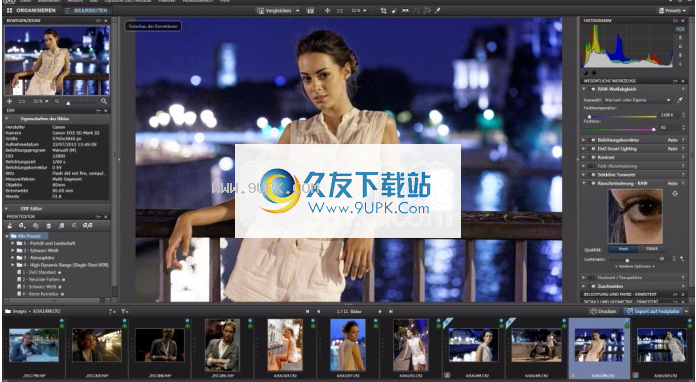
出色的图像,即使在极高的ISO感光度下
XDxO推出了革命性的新型降噪技术PRIME,它具有出色的性能,
详尽即使在最极端的拍摄条件下也可以再现详尽的图像和鲜艳的色彩。
PRIME技术(基于概率论的概率原始图像增强-RAW图像改进)降噪功能将深入分析RAW图像的结构,以区分噪声和噪声。
区分细节。相比之下,DxO Optics Pro 9可提供高达一个光圈的质量增益,这是目前市场上最好的降噪算法。
PRIME技术可提供出色的效果:抑制噪声,将细节和色彩饱和度保留在阴影中并自然复制。
摄影师对于想要立即减少照片中噪点的摄影师,“经典”过程具有很高的质量,并且仍然可以使用。
为了更详细地再现,尤其是在高灵敏度下,它已得到进一步改进。
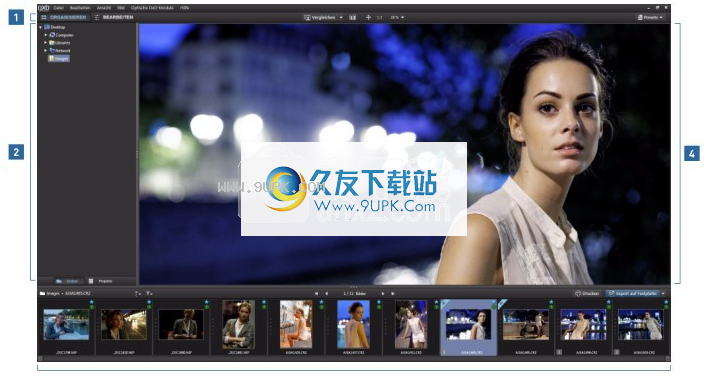
无与伦比的高光和彩色渲染控制
独特的DxO智能照明功能可以优化图像的整体对比度,并根据内容进行智能调整。
工具DxO Optics Pro 9中对该工具进行了进一步改进,现在可以对高光进行更有针对性的控制。
显示那些被认为丢失的图像细节以及原始RAW数据中丢失的信息,并最大程度地减少颜色错误。
DxO Optics Pro可以通过准确了解每个摄像机如何再现颜色来再现颜色
模拟在RAW图像上模拟任何相机。现在,DxO Optics Pro的版本9向前迈了一步,并提供了新版本的彩色渲染:DxO肖像独特的,甚至更加精确地控制高光。
新预设
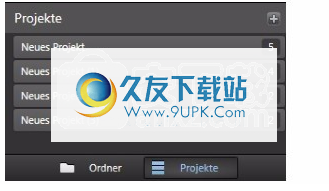
使用新的预设目录,您可以对图像应用一组预定义的校正。
数据库预设已经过完全重新设计,可以更直观地涵盖摄影师通常遇到的不同应用:肖像,风景,黑白。
现在,该数据库也更易于访问且更易于使用:预设可以采用以下形式进行预设:
查看缩略图可以帮助您选择它们。
新的出口工具
XDxO Optics Pro 9通过自动化开发简化了工作流程。
这样,摄影师可以立即编辑并欣赏您的照片。
新的按钮“导出到硬盘驱动器”使您只需单击几下即可处理RAW图像。
浮动面板显示该过程的进度。
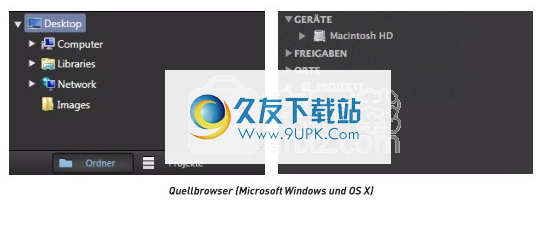
新功能导出应用程序可以将图像从DxO Optics Pro 9发送到任何其他外部程序,以便更轻松地与全景图程序,HDR,Photoshop或目录解决方案进行交互。
导出导出到Facebook和Flickr也可以利用此新方法并启用直接方法。
发布在您的社交网络上在线发布照片。
Light Adobe Lightroom的新工作流程
传输一键式从Lightroom传输图像,然后使用DxO Optics Pro处理它们。
更高的舒适度和更高的生产率
DxO Optics Pro用户界面已得到进一步开发,以使图像更有意义。
因此,优化了垂直空间的使用。在此图形开发范围内
许多增加了许多细节:现在只有一个工作区“ DxO Standard”,将最重要的工具放在了前台。
工具栏和调色板更加有条理,并且上下文相关
帮助可以直接用于校正调色板。
使用64位系统交易四核处理器。

使用组织标签
启动DxO Optics Pro时,“组织”选项卡将打开。在第一个站点中,您将找到并选择带有一系列要一起处理的图像的目录或项目。
组织“组织”选项卡用户界面“组织”选项卡包含四个区域:
1.图标栏包含用于浏览文件,显示图像和应用预设的工具。
2.源浏览器用于浏览文件夹或项目以查找要处理的图像。
3.图像浏览器将文件夹或项目的所有图像显示为缩略图。
4.图像窗口显示在图像查看器中选择的图像。该区域的大小是可变的且可调整的。
它们由水平和垂直分隔线分隔,并用三个点或Microsoft Windows箭头或OS X中的一个点标记。
您可以根据需要移动分隔线以调整显示器上每个区域的大小
图标栏包含用于浏览DxO Optics Pro寄存器的按钮和工具。 DxO Optics Pro的显示类型定义包括具有缩放设置的图像,并且有一个下拉菜单用于选择预设
1在图标栏的最左侧选项卡中,您可以从一个选项卡切换到另一个选项卡。
2种显示模式:
比较:校正前后在显示之间切换。只是显示参考图像
按住按钮(或在Microsoft Windows中按住Ctrl + D或D,或在OS X中单击鼠标。
选择参考图像(Microsoft Windows):选择要比较的参考图像(文件或虚拟副本)。
只要按住鼠标按钮,它就会一直显示。
并排:并排显示校正前后的图像。
选择参考图像(OS X):选择要比较的参考图像(文件或虚拟副本)。
4.显示屏尺寸:
调整显示大小以适应窗口大小:图像显示在预览窗口的整个区域中。
1:1:1:1:图像以100%显示(图像中的1像素=监视器上的1像素)。
缩级别:显示当前放大倍率。您可以在下拉菜单中选择预定义的缩放级别(25%,50%,75%,100%,200%或400%)。
5应用预设:此按钮将打开一个可视的预设面板,以供选择和应用。
2.4。源浏览器
在源浏览器中,您可以在计算机中找到目录搜索,并在项目数据库中找到所有外围设备和项目
搜索目录(标准模式)
如果单击下部区域中的目录按钮,则源浏览器将显示计算机不同驱动器及其外围设备(外部硬盘驱动器,光盘驱动器,CD-ROMS,DVD或存储卡)的内容。
您可以浏览所有媒体和文件夹以找到要编辑的图像。
各个缩略图和图像名称显示在图像浏览器中。
操作OS X中的操作基本相同,但是文件夹和项目按钮显示在目录结构中,而不是文件夹和项目按钮。
您可以在“视图”>“显示/隐藏源浏览器”菜单中显示或隐藏源浏览器,或使用键盘快捷键Ctrl + F10(Microsoft Windows)。
小费
2.4.2。管理文件和文件夹在文件夹模式下,您可以创建新文件夹。
为此,右键单击任何文件夹,然后从上至下选择
从文本菜单中选择“创建文件夹”(仅适用于Microsoft Windows)。
您可以用相同的方式重命名文件夹。在DxO Optics Pro中创建新文件夹时,它将在您的硬盘驱动器上创建。
右键单击新文件夹和上下文相关菜单,可以在层次结构中使用它,可以查看磁盘目录
选择在Windows资源管理器中选择“打开”选项。在OS X上,您必须通过Finder。
您可以将图像拖放到硬盘上的其他文件夹或将它们复制:在图像浏览器中,并将缩略图拖动到源浏览器中的相应目标目录。按住Shift键移动图片,请稍等,然后按Ctrl键将其折叠(Microsoft Windows)。
选择在图像浏览器中选择缩略图并将其拖到相应的目标目录(OS X)。
小费
唉。管理项目
一个项目可以包含来自不同来源的图像。您不仅可以看到录制日期,
相机,使用的镜头,曝光时间,光圈等。与众不同但又与众不同的存储介质(例如来自计算机文件系统的存储介质)来自外部硬盘驱动器,CD-ROM,DVD,存储卡或其他介质。
您也可以从“文件”>“项目”菜单或“先前位置”(Microsoft Windows)或中打开一个项目。
打开项目或访问使用的项目(OS X)。
小费
在源浏览器中,单击“项目”按钮。此面板显示按字母顺序列出的现有项目。
(当您第一次使用DxO Optics Pro时,此列表当然是空的)。单击项目内容在图像浏览器中显示为缩略图。
项目(Microsoft Windows)OS X-Project是源浏览器的文件夹结构的一部分。它们在文件夹下。
软件功能:
1.自动和量身定制的更正,追求您的热情并花费更多时间
打开照片时,DXO OPTICS PRO会自动校正和增强照片。通过考虑使用的相机和镜头来精确校正图像。我们对设备的深入了解使DXO OPTICS Professional可以为您提供最佳工具和最准确的设置,并提供无与伦比的清晰度和照片美感。
2,严格的光学校正,超越您的镜头极限
DXO OPTICS Pro可以校正质量和无与伦比的图像(RAW和JPEG)中的光学缺陷,例如畸变,渐晕和色差。
DxO的数千个DxO光学模块的完全独特的库恰好适合每种校正的每个图像。
DxO光学模块使用在专用校准过程中生产的相机和镜头的每种组合,包含每个相机和镜头固有的数十万个数据。
3,镜片柔软,使镜片锐化
利用其独特的镜头柔和度工具自动锐化照片(RAW和JPEG)。图像的清晰度得到改善,并且照片从照片的中心到边缘均一化。
结果是获得更加生动的RAW格式照片。本地内容照片分析技术即使在达到最大设置时也可以为您提供完美的图像。还保留背景模糊,以防止伪影出现在均匀或故意的对焦区域中。
安装步骤:
1.用户可以单击本网站提供的下载路径下载相应的程序安装包
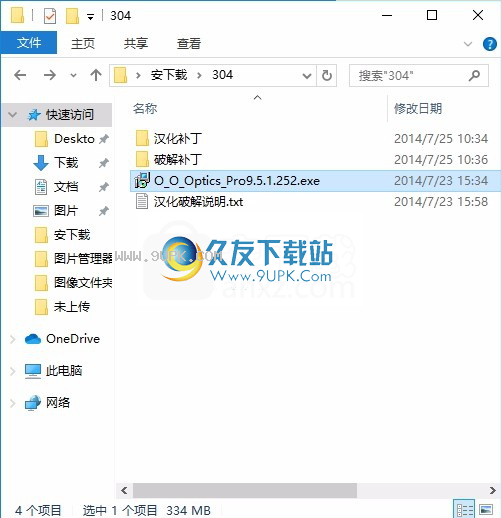
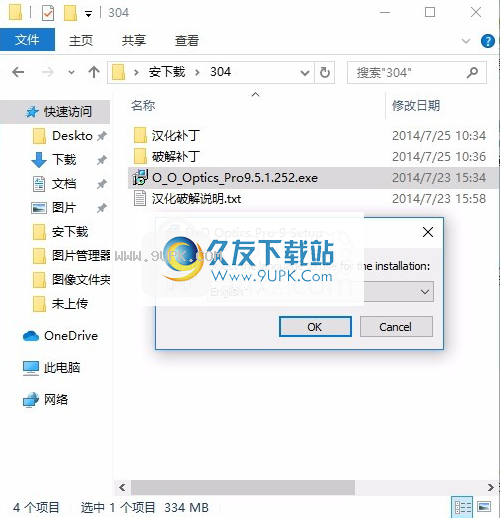
2,只需使用解压功能打开压缩包,双击主程序进行安装,并弹出程序安装界面
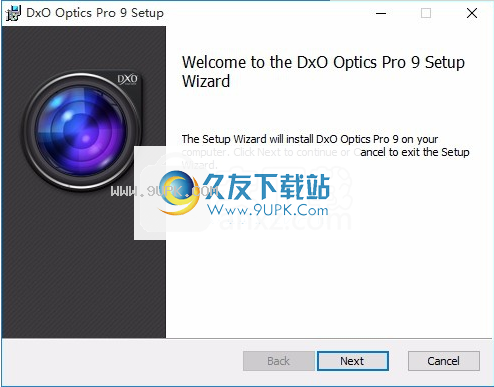
3.同意协议条款,然后继续安装应用程序,单击同意按钮
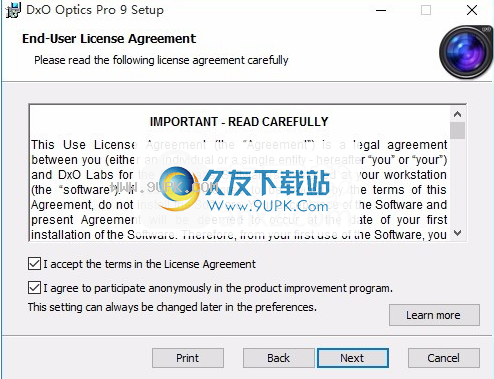
4.您可以单击浏览按钮,根据需要更改应用程序的安装路径。
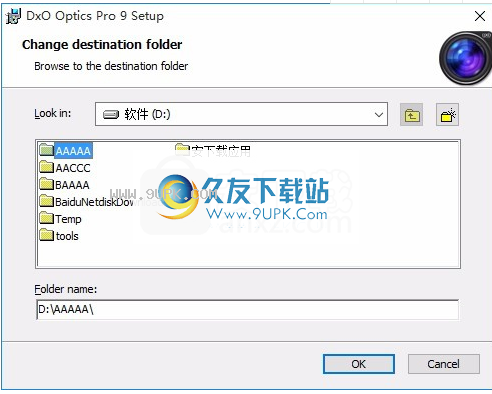
5.现在准备安装主程序,单击安装按钮开始安装
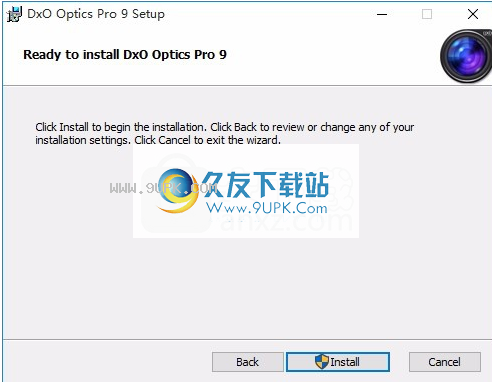
6.弹出应用程序安装进度栏加载界面,等待加载完成
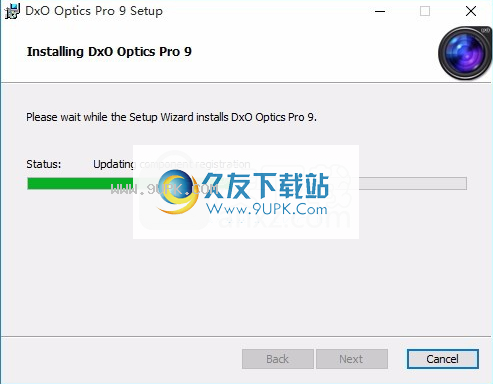
7.根据提示单击“安装”,弹出程序安装完成界面,单击“完成”按钮。
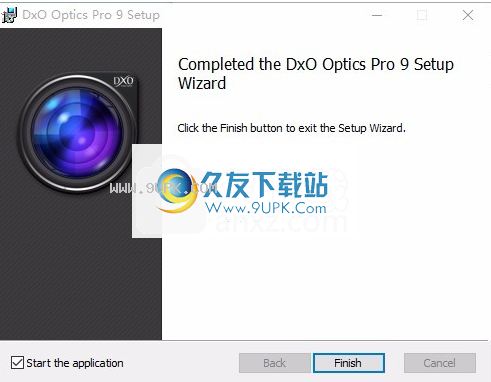




















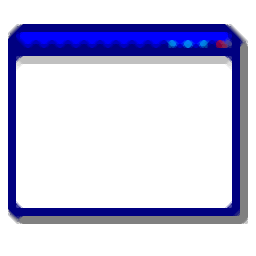


![Coly Photo Viewer 1.0中文免安装版[图片特效制作器]](http://pic.9upk.com/soft/UploadPic/2013-1/201313017383935909.jpg)




